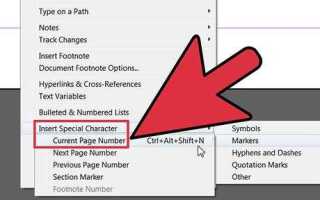В Adobe InDesign создание дополнительных листов происходит через панель страниц, где каждый лист представляет собой отдельную страницу макета. Для добавления нового листа достаточно нажать иконку создания новой страницы в нижней части панели или использовать комбинацию клавиш Ctrl+Shift+P (Windows) / Cmd+Shift+P (Mac). Это автоматически вставит лист после текущей выбранной страницы без необходимости вручную настраивать расположение.
При работе с документами, состоящими из множества страниц, полезно заранее определить, где именно должен появиться новый лист. В InDesign можно легко перетаскивать страницы внутри панели для изменения порядка, что позволяет быстро адаптировать структуру макета без потери контента.
Если требуется создать несколько листов сразу, можно открыть диалоговое окно «Добавить страницы» через меню Макет → Добавить страницы, где задается количество новых страниц и место их вставки – в конец документа или после выбранной страницы. Этот способ значительно ускоряет подготовку крупных проектов с последовательным добавлением страниц.
Как создать новый лист через панель страниц
Откройте панель Страницы (Window → Pages или клавиша F12). Для добавления листа выберите место, где должен появиться новый лист: перед или после существующей страницы.
Щёлкните по миниатюре страницы правой кнопкой мыши и в контекстном меню выберите Вставить страницы…. В появившемся окне укажите количество листов и позицию вставки относительно выбранной страницы.
Для быстрого добавления листа в конец документа нажмите кнопку Создать новую страницу внизу панели, она выглядит как иконка листа с загнутым уголком. Новый лист появится сразу после последней страницы.
Если необходимо добавить лист с определёнными параметрами (ориентация, размер), предварительно настройте мастер-страницу. Новый лист автоматически получит свойства выбранного мастера.
Добавление листа с помощью сочетания клавиш
В Adobe InDesign для быстрого добавления нового листа используйте сочетание клавиш Ctrl + Shift + P (Windows) или Cmd + Shift + P (Mac). Эта комбинация открывает окно создания страницы, где можно задать точные параметры: количество страниц, размер и ориентацию.
После вызова окна добавления листа укажите положение новой страницы: перед или после текущей. Для массового добавления листов измените поле «Количество». Убедитесь, что параметры страницы соответствуют текущему документу, чтобы избежать проблем с макетом.
При работе с мастер-страницами сочетание сохраняет стиль оформления для новых листов, если выбран соответствующий мастер. Чтобы ускорить процесс, можно назначить собственное сочетание клавиш через меню «Редактирование» → «Сочетания клавиш», что особенно удобно при частом добавлении страниц.
Настройка параметров нового листа при добавлении
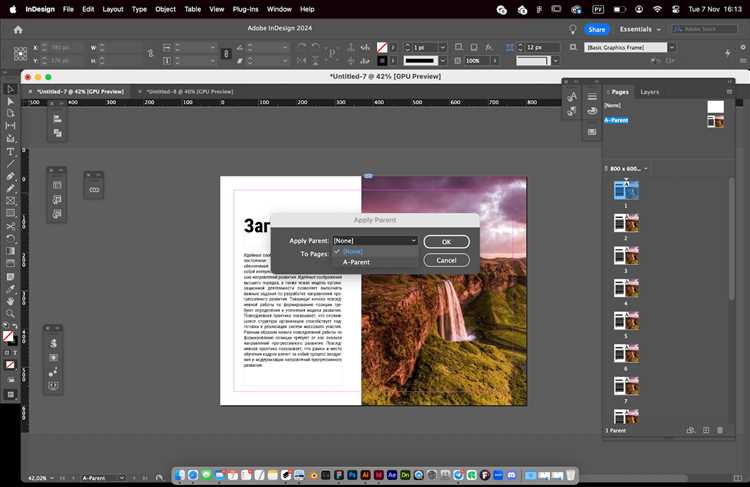
При создании нового листа в InDesign ключевые параметры задаются в диалоговом окне New Document или через меню File > New > Document. Обратите внимание на следующие настройки:
Размер страницы: выберите точные размеры листа в миллиметрах или пунктах, исходя из типа вашего проекта. Например, для буклета обычно выбирают формат А4 (210×297 мм), для визиток – 90×50 мм.
Ориентация: выбирайте между альбомной и книжной в зависимости от конечного дизайна. Это влияет на расположение элементов и комфорт работы с макетом.
Поля: задавайте минимальные отступы от края листа для безопасного размещения текста и графики. Обычно поля устанавливаются не меньше 5 мм, чтобы избежать обрезки при печати.
Количество колонок и их ширина: настройте сетку для упрощения верстки. Рекомендуется использовать 2–3 колонки с промежутками от 4 до 8 мм, чтобы сохранить читаемость и визуальный баланс.
Bleed (выход за край): важный параметр для печати, обычно устанавливается от 3 до 5 мм. Он обеспечивает выход элементов за линию обрезки, предотвращая появление белых полос после резки.
Тип документа: выберите между Print и Web в зависимости от конечного носителя. Для печати применяются цвета CMYK, для цифровых публикаций – RGB, что влияет на цветопередачу.
Использование шаблонов и сохранение настроек документа ускорит процесс при повторных задачах с одинаковыми параметрами. Важно проверить все значения перед созданием листа, чтобы избежать корректировок в процессе работы.
Копирование существующего листа для быстрого создания

В InDesign копирование листа ускоряет процесс добавления новых страниц с одинаковым макетом и стилями. Это особенно полезно при создании многостраничных документов с повторяющимися элементами.
- Откройте панель Страницы (Window → Pages).
- Выделите нужный лист, который хотите скопировать.
- Зажмите клавишу Alt (Windows) или Option (Mac).
- Перетащите выделенную страницу вниз или вверх в панели страниц – появится копия листа.
- Отпустите кнопку мыши, затем клавишу Alt/Option.
Этот способ сохраняет все объекты, стили и привязки исходной страницы, что исключает необходимость повторного форматирования.
- Для копирования нескольких листов выделите их с помощью Shift или Ctrl/Cmd.
- Копии автоматически нумеруются согласно общей последовательности страниц документа.
- При необходимости отредактируйте содержимое новых листов без влияния на исходные.
Копирование страниц выгоднее, чем создание новых с нуля, когда нужно сохранить сложную структуру и дизайн.
Удаление и восстановление добавленных листов
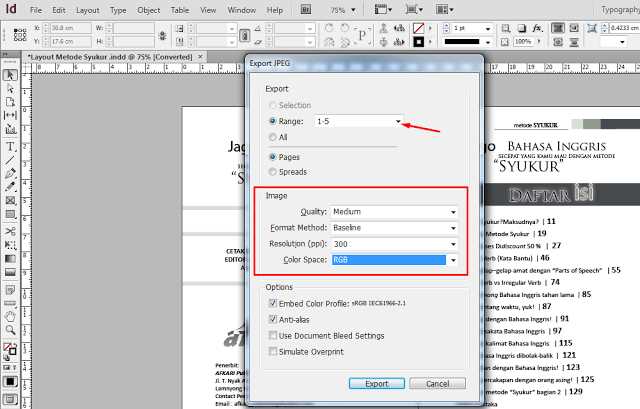
Для удаления листа в InDesign выделите нужный лист в панели «Страницы» и нажмите иконку корзины внизу панели или выберите команду «Удалить страницу» через контекстное меню. Если лист содержит элементы, удаление затронет все объекты на нем.
Восстановить удалённый лист напрямую в InDesign невозможно, однако можно использовать функцию «Отменить» (Ctrl+Z или Cmd+Z) сразу после удаления. Если действие выполнено давно, вернуть страницу помогут резервные копии документа или автоматическое сохранение InDesign, если оно настроено.
При необходимости восстановить контент удалённого листа из резервной копии откройте сохранённый файл, выберите нужные элементы, скопируйте их и вставьте в текущий документ, создав новый лист вручную. Это позволит сохранить структуру проекта без потерь.
Рекомендуется перед удалением листов сохранять версию файла, особенно если проект сложный или содержит много страниц. Автоматическое создание резервных копий через «Настройки» → «Сохранение» увеличит шансы быстрого восстановления данных без потери времени.
Использование мастер-страниц при создании новых листов
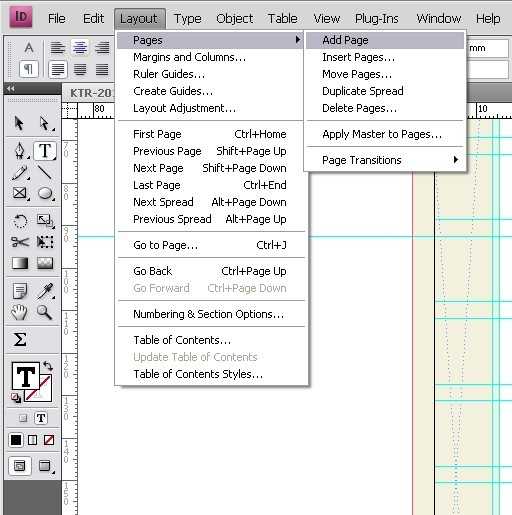
Мастер-страницы в InDesign позволяют автоматически применять единый дизайн и элементы оформления к новым листам. Чтобы создать новый лист с заданным шаблоном, при добавлении страницы выберите в диалоговом окне параметр «Применить мастер» и укажите нужную мастер-страницу.
Для эффективного использования мастер-страниц убедитесь, что основные элементы – колонтитулы, номера страниц, сетки и направляющие – закреплены именно на мастер-странице. Это исключит необходимость вручную копировать одинаковые детали на каждом новом листе.
Если требуется добавить лист с изменённым дизайном, создайте отдельную мастер-страницу на основе существующей, внесите правки, затем при добавлении страницы выберите эту новую мастер-страницу. Такой подход ускорит тиражирование вариативных макетов.
Изменения в мастер-странице автоматически обновляются на всех листах, к которым она применена. Это позволяет оперативно вносить глобальные правки, экономя время при подготовке больших проектов.
Для управления мастер-страницами используйте панель «Страницы»: перетаскивайте мастер-страницы на новые листы или меняйте их привязку в любое время без потери контента.
Вопрос-ответ:
Как быстро добавить новый лист в InDesign без использования меню?
Чтобы добавить новый лист максимально быстро, можно использовать горячие клавиши. Нажмите Ctrl+Shift+P (Cmd+Shift+P на Mac) для создания нового документа или Ctrl+Shift+N (Cmd+Shift+N) для добавления нового листа в уже открытом проекте. Это позволяет избежать лишних кликов и ускоряет работу.
Можно ли дублировать существующий лист вместо создания нового с нуля в InDesign?
Да, в InDesign есть возможность быстро создать копию текущего листа. Для этого откройте панель страниц, выберите нужный лист, затем перетащите его с зажатой клавишей Alt (Option на Mac). Так вы получите точную копию со всеми элементами, что экономит время на повторное оформление.
Какие настройки нужно проверить после добавления нового листа в проект InDesign?
После добавления нового листа важно проверить размер страницы, поля и ориентацию. Обычно новые листы наследуют настройки предыдущих, но при необходимости можно изменить эти параметры через меню «Макет» — «Параметры страницы». Также стоит убедиться, что направляющие и слои соответствуют требованиям проекта.
Как добавить несколько листов сразу в InDesign и настроить их параметры?
В панели страниц нажмите на значок меню (три горизонтальные линии) и выберите пункт «Вставить страницы». В появившемся окне укажите количество листов и место вставки (до или после выбранного листа). При необходимости задайте отдельные параметры для новых страниц, например, размер или ориентацию. Этот способ удобен при подготовке больших документов.